テクノロジーの進歩により、人々はキーボードのキーを押すだけでコンテンツに簡単にアクセスできるようになりました。ストリーミングビデオが知られるようになるにつれて、YouTube、Netflix、TikTok など、そのようなサービスを提供するプラットフォームも普及しました。提供される素晴らしいコンテンツのおかげで、おそらく、特定のビデオを見て、できるだけ長く保存しておきたいと思う経験がすでにあるでしょう。無制限にアクセスできます。したがって、あなたは次のことに興味を持ちます ストリーミングビデオを録画する方法。幸運なことに、このプロセスを完了するのに役立つさまざまな方法やプログラムがあります。
この記事では、オンライン オプションだけでなく、PC やモバイル デバイスでストリーミング ビデオを録画する方法について説明します。早速、この投稿の最初の部分を読んでみてください。
目次: パート 1. ストリーミング サービスを録画することは合法ですか?パート 2. Windows でストリーミング ビデオを録画する方法?パート 3. Mac でストリーミングビデオを録画する方法パート 4. モバイルデバイスでライブストリーミングビデオを録画する方法?パート 5. ライブ ストリーミング ビデオをオンラインで録画する方法はありますか?
パート 1. ストリーミング サービスを録画することは合法ですか?
私たちが用意したストリーミング ビデオを録画する方法を詳しく説明する前に、おそらくほとんどの人が、ストリーミング サービスを録画するのは合法かどうかという上記と同じ疑問に遭遇したことがあるはずです。ほとんどの人がこれを心配しています、特に好きな人は 画面録画。ここでの簡単な答えは「ノー」です。ストリーミングビデオの録画は、録画されたファイルが非営利かつ個人的な目的で使用される限り違法ではありません。コンテンツを販売または配布しない限り、著作権法に違反しないため、録音しても問題ありません。
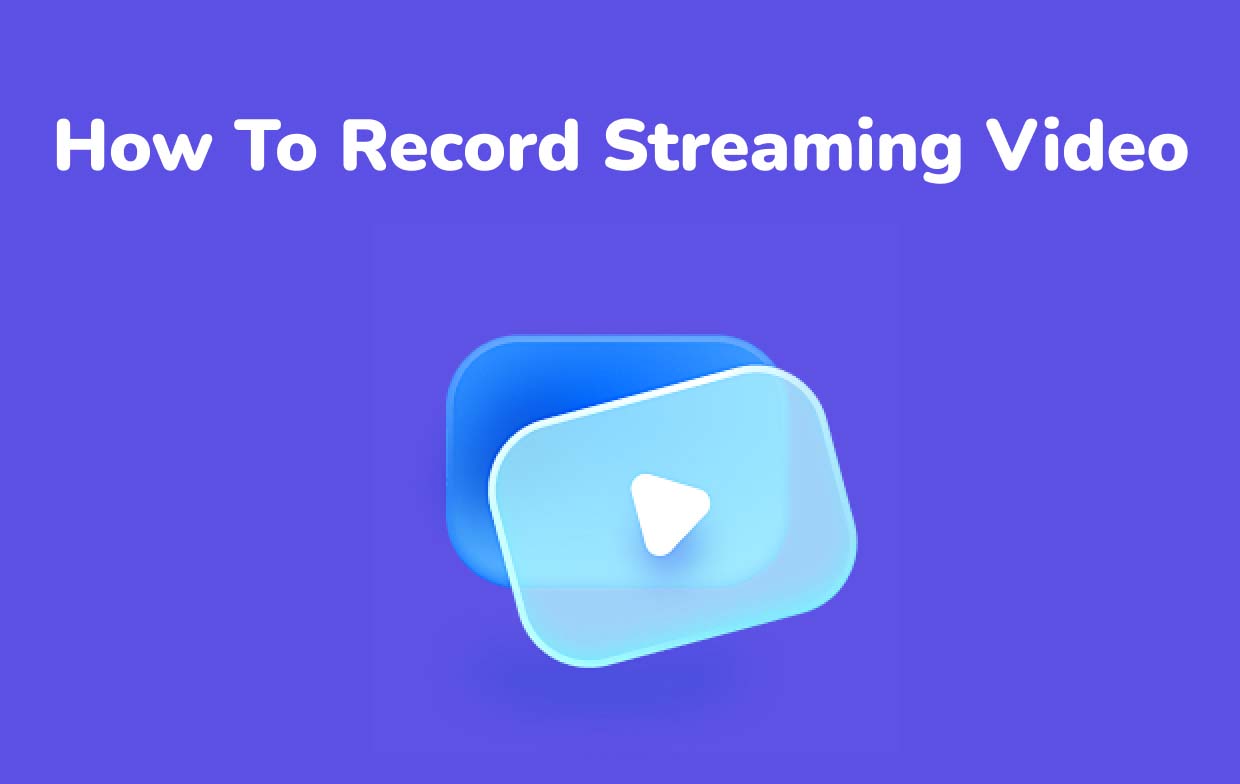
パート 2. Windows でストリーミング ビデオを録画する方法?
Windows PC ユーザーの場合、ストリーミング ビデオの録画に関してはさまざまなオプションが利用可能です。そのうちの 2 つをここで共有します。
iMyMac Screen Recorder
iMyMac Screen Recorder は、ストリーミングビデオを録画するプロセスを支援する専門的なソフトウェアプログラムです。これは、透かしの制限なしで、高解像度で遅延のない画面と Web カメラを録画できる、強力で信頼性の高いツールです。さらに、オーディオの好みを柔軟に設定することもできます。初心者でもプロセス全体が使いやすいシンプルなインターフェイスを備えており、カスタマイズやリアルタイムの注釈を可能にする機能を備えています。必要に応じてスクリーンショットを撮ったり、Web カメラをアクティブにしたりするための追加のボタンもあります。一時停止および再開するメニューも、使用したい場合に簡単にアクセスできます。
ここでは、iMyMac Screen Recorder がどのように役立つかについての詳細なチュートリアルを示します。
無料試用 Normal Mac M-Series Mac 無料試用
- Windows PC にこのアプリをインストールし、すぐに起動します。メインインターフェイスに移動し、「ビデオレコーダー"。
- 画面のみをキャプチャするか (「画面のみ」ボタン)、画面と Web カメラの両方を録画するかを決定します。スクリーンとカメラ」メニュー。 Web カメラも録画することを選択した場合は、後者が選択されると自動的に検出されます。それ以外の場合は「再確認」を押してください。次に、希望の記録領域を「フル」、「ウィンドウ」、またはカスタム サイズで定義します。
- オーディオ入力ソースを設定します。システムサウンド (「システムサウンド」ボタン) またはマイクサウンドのみ (「マイク」) ボタンを録音したり、「システムサウンドとマイク" オプション。 「なし」オプションもあります。
- 録音を開始するには、「録音開始」メニューをタップします。もし "ウィンドウ」が録画領域として選択されている場合、画面上に複数のプログラム ウィンドウが表示されます。優先ウィンドウを選択すると、自動的に識別されます。
- 赤い「停止」ボタンを押して終了します。記録されたファイルが PC 上で表示されるはずです。必要に応じて、前述したように、録音を一時停止または再開できます。これらの機能のボタンには簡単にアクセスできます。
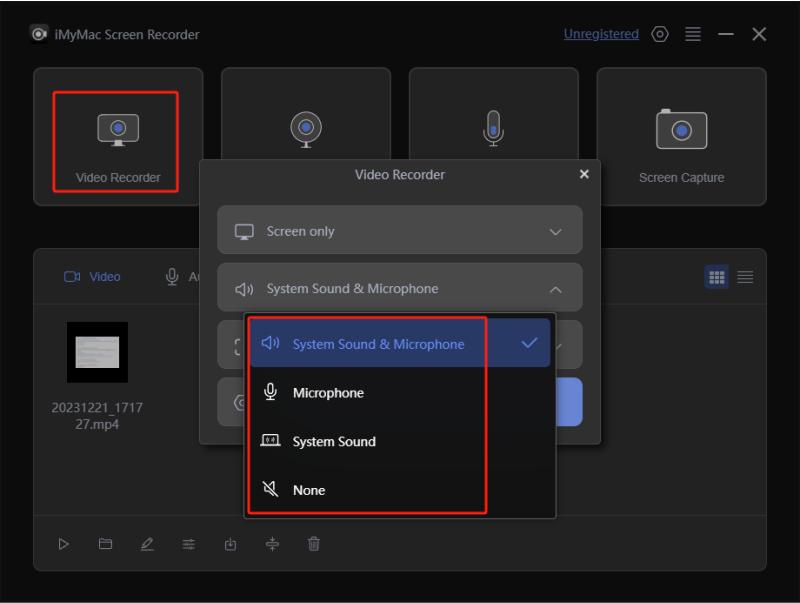
スクリーン録画
ScreenRec などの無料ツールもストリーミング ビデオの録画に役立ちます。ウェブカメラだけでなく音声も録音できます。スクリーンショットを撮り、図形や矢印などを追加して有益なものにすることもできます。ただし、これは Windows 10 以下のバージョンの PC でのみ使用できます。このアプリのシンプルなインターフェースにより、画面録画も簡単です。実際、現在までに ScreenRec のアクティブ ユーザーは 90,000 人います。クラウドを通じてファイルを共有している場合があります。アカウントを作成するだけです。それ以外の場合、録画とクラウド共有は 5 分間のみに制限されます。
パート 3. Mac でストリーミングビデオを録画する方法
もちろん、Mac ユーザーを排除するつもりはありません。 Windows PC と同様に、Mac コンピュータを使用してストリーミング ビデオを録画する方法もいくつかあります。
iMyMac Screen Recorder
おそらく、なぜこのツールを再び目にしたのか疑問に思っているかもしれません。 iMyMac Screen Recorder は Mac コンピューターもサポートしていることを知っておく必要があります。これを Mac PC にインストールし、コピーしたいストリーミング ビデオを録画するために利用できます。前述したのと同じように、これには画面録画プロセスを高速化する素晴らしい機能があります。 Mac システムでどのように動作するか知りたい場合は、最初の部分で説明したのと同じプロセスに従うだけです。
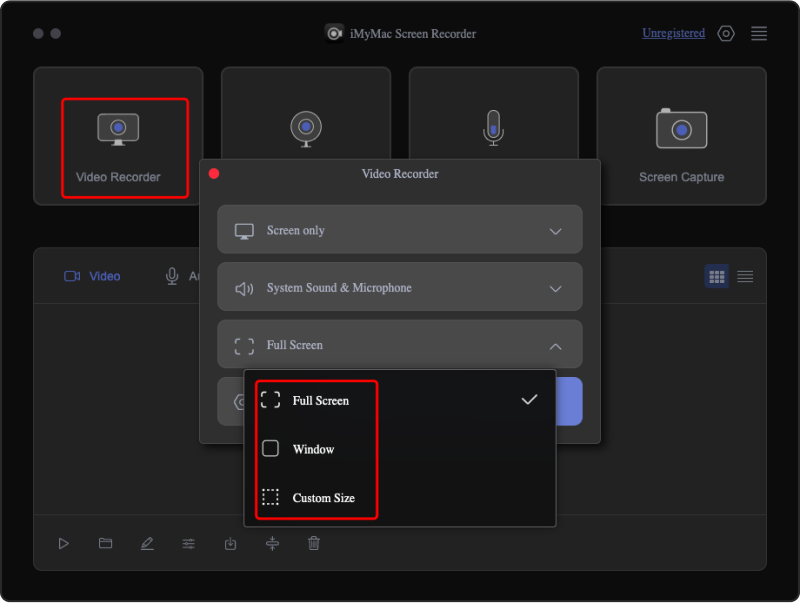
ザイト
Linux や Windows だけでなく Mac でも利用できるので、ストリーミング ビデオを録画するときに Zight を活用することもできます。シンプルなUIを備えており、リンクを介して写真、GIF、録画ファイルを共有できます。録画したコンテンツからGIFを簡単に作成できます。これは無料で利用できます。ただし、アプリのロックを解除してより高度な機能を試すには、有料プランを取得する必要があります。
パート 4. モバイルデバイスでライブストリーミングビデオを録画する方法?
コンピュータでストリーミング ビデオを録画する方法については十分に理解できたので、携帯電話でどのように録画できるかを知っておくとよいでしょう。
Androidの場合
Android デバイス所有者の場合に使用できる 2 つをここに示します。
モビゼン
モビゼン は、Android 4.4 以降のバージョンを使用しているユーザーが使用できるアプリです。これは人気があり、非常に効果的なスクリーン キャプチャ アプリであり、ストリーミング ビデオを録画することもできます。リアクションビデオの録画にも使用できます。ユーザーが利用できる、カット、トリミングなどの基本的な編集機能もあります。このアプリはきれいな画面を保証するため、ウォーターマークについても心配する必要はありません。このアプリの使用中に通常ポップアップされる広告に注意する必要があります。一部のユーザーは、複数の広告が遅延の原因になっていると不満を抱いています。それでも、このアプリは楽しくて便利なアプリであると言えます。
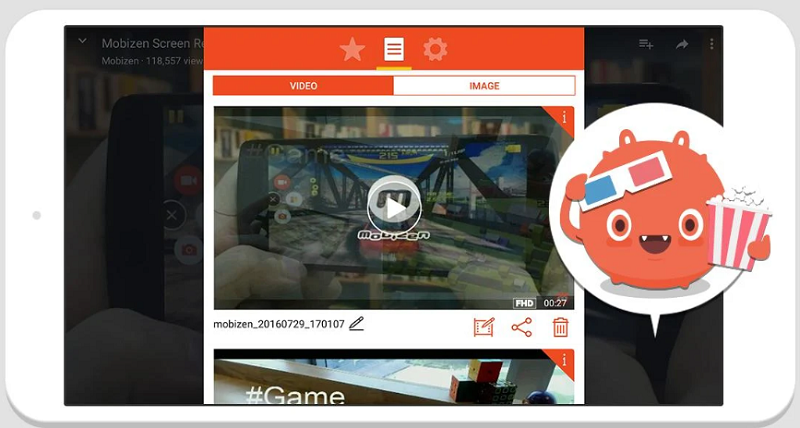
AZのスクリーンのレコーダー
AZ Screen Recorder などのアプリを使用すると、Android デバイスでの画面録画が非常に簡単になります。シンプルな録画プロセス、高品質の結果など、このアプリで必要なものはすべて得られると断言するユーザーもいます。このアプリは、ユーザーがビデオやスクリーンショットを簡単にカスタマイズできる信頼性の高い画像編集ツールとしても知られています。ビデオ圧縮機能もお楽しみいただけます。
iPhoneのための
一方、iPhone ユーザーは「録音してみよう!」を試すことができます。または「録画に行く」。
それを記録しなさい!
このiOSアプリはApp Storeでの評価が高く人気です。 iPhone でのチュートリアルビデオ、ゲーム、トレーニング、デモンストレーションなどの画面録画に最適です。ビデオエディターも備えています。ただ、保存が遅いことや音質の問題を報告しているユーザーがいるというだけです。
記録に進む
iPhone で画面録画に使用できる別のアプリは次のとおりです。 記録に進む。動画に音声解説を簡単に追加できます。シンプルで直感的なインターフェイスを備えています。それを通じて YouTube に簡単にアップロードすることもできます。無料版を使用する場合は、機能が制限されていることに注意してください。
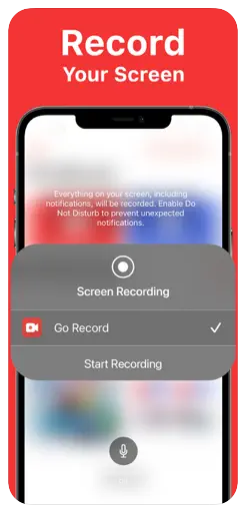
パート 5. ライブ ストリーミング ビデオをオンラインで録画する方法はありますか?
前述のオプションとは別に、オンライン方法でストリーミングビデオを録画する方法についても疑問に思っていますか?そうですね、使用できるオンライン サイトと拡張機能があります。
スクリーンキャプチャ.com
Screencapture.com などのオンライン サイトを使用することもできます。これは Web ベースであり、複数のブラウザでサポートされています。したがって、複数のデバイスで使用できます。これを使用すると、音声や Web カメラの有無にかかわらず、簡単に画面を録画できます。シンプルなインターフェースも備えています。ただし、出力ファイルに小さなウォーターマークが追加されることを望まないユーザーもいます。
スクリーンキャスト
前述したように、Chrome 拡張機能も検討すべき良い選択肢です。画面録画に役立つ最も人気のあるものの 3 つは、Screencastify です。主な録音機能とは別に、基本的な編集も行うことができます。録音されたファイルを MP4、GIF、MPXNUMX などの複数の形式でエクスポートすることができます。 Google ドライブのリンクを使用してファイルを簡単に共有することもできます。十分ではありますが、高解像度の録音に興味がある場合は、この拡張機能にあまり依存することはできません。



